Navigeren en sorteren van bestanden met behulp van Bestandsbeheer
De navigeer- en sorteeropties zijn opgenomen in een vervolgkeuzemenu in de werkbalk van het Bestandsbeheer. Voor elk item zijn sneltoetsen beschikbaar.
Om Bestandsbeheer te openen, klikt u op het pictogram Bestandsbeheer op de pagina Computers of in het linkermenu Pro zodra u met de host verbonden bent.
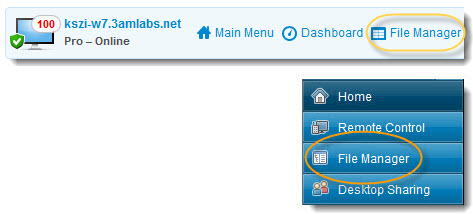
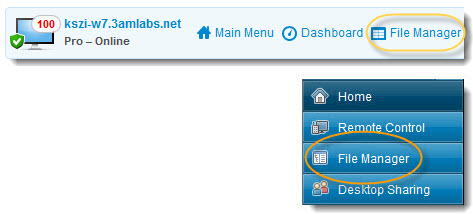
| Optie | Snelkoppeling (Windows-client) | Beschrijving |
|---|---|---|
| Vernieuwen | F5 | Hiermee vernieuwt u de mapweergave op zowel de client- als host-computer. |
| Omhoog | Backspace | Hiermee gaat u naar de bovenliggende directory. |
| Lijst met stations | Ctrl+Backspace | Hiermee geeft u de beschikbare hoofdstations op de geselecteerde computer weer. |
| Station links selecteren | Alt+F1 | Hiermee selecteert u het schijfstation dat u in het linkerdeelvenster van het venster Bestandsbeheer wilt weergeven. |
| Station rechts selecteren | Alt+F2 | Hiermee selecteert u het schijfstation dat u in het rechterdeelvenster van het venster Bestandsbeheer wilt weergeven. |
| Ga naar map... | Ctrl+G | Hiermee opent u een vak waarin u de naam van de specifieke map of directory typt die u wilt weergeven. |
| Sorteren op naam | Ctrl+1 | Hiermee sorteert u de inhoud van de directory op bestandsnaam. |
| Sorteren op type | Ctrl+2 | Hiermee sorteert u de inhoud van de directory op bestandstype. |
| Sorteren op grootte | Ctrl+3 | Hiermee sorteert u de inhoud van de directory op bestandsgrootte. |
| Sorteren op datum | Ctrl+4 | Hiermee sorteert u de inhoud van de directory op de datum waarop de bestanden het laatst zijn gewijzigd. |
| Weergeven... | Selecteer Mappen voor alle gebruikers weergeven, Verborgen bestanden weergeven en/of Systeembestanden weergeven, of een combinatie hiervan. |

